Mulți utilizatori de Windows au dorit să își actualizeze sistemul de operare imediat după lansarea Windows 11. Întrucât Windows 11 aduce o serie de modificări și funcționalități noi, este posibil ca anumite probleme de compatibilitate să împiedice instalarea acestei actualizări. Dacă aparatul tău nu satisface cerințele minime de sistem pentru Windows 11, există metode prin care le poți ocoli.
Acest articol îți va arăta cum să ignori condițiile de instalare ale Windows 11. În plus, vom analiza toate cerințele specifice ale sistemului de operare și funcționalitățile stabilite de Microsoft pentru această nouă actualizare.
Care sunt specificațiile pentru Windows 11?
Odată cu lansarea celei mai recente versiuni de Windows, Microsoft a introdus funcții inovatoare care îmbunătățesc experiența utilizatorului cu Windows 11. Deși Windows 11 a fost lansat oficial în octombrie 2021, Microsoft a continuat să lanseze actualizări și în februarie 2022. Unele modificări ale sistemului includ un nou meniu Start, integrarea aplicației Microsoft Teams, panoul Widget-uri în bara de activități și multe alte îmbunătățiri și funcționalități. Pictogramele barei de activități sunt acum centrate, iar interfața a fost complet redesenată.
Un avantaj major al actualizării la Windows 11 este că este complet gratuită pentru utilizatorii de Windows 10. Iată cum poți actualiza rapid sistemul tău de operare Windows 10 la Windows 11:
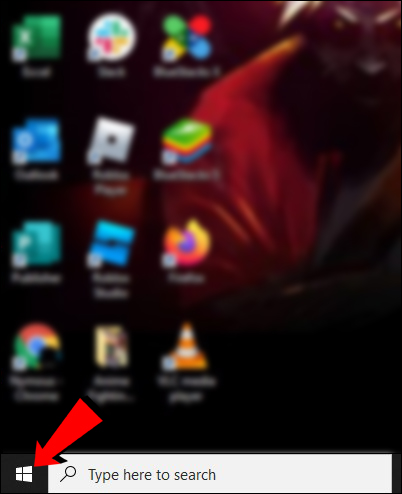
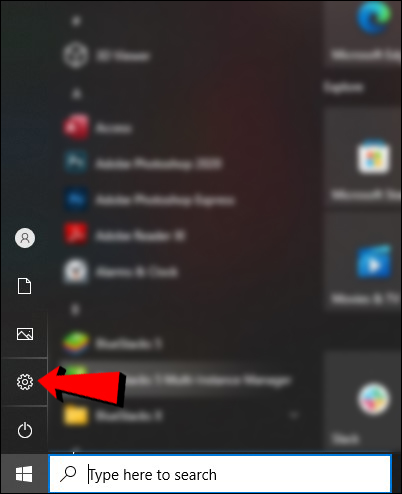
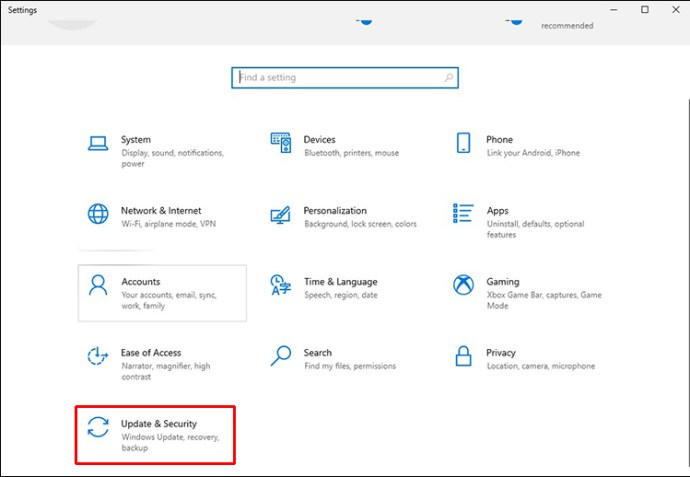

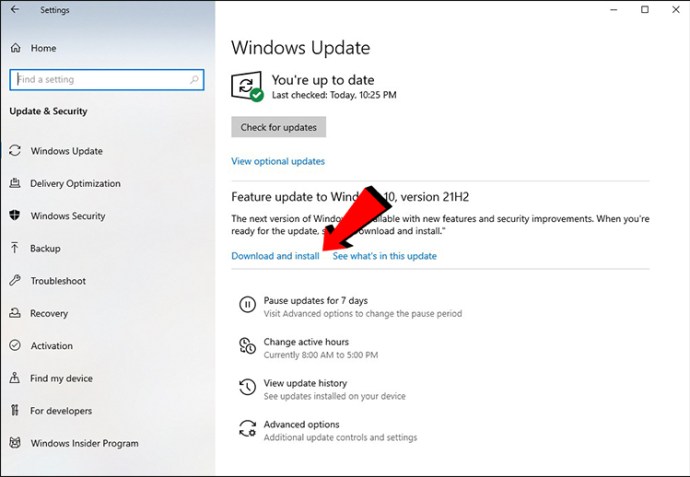
După cum observi, actualizarea la Windows 11 este un proces simplu. Totuși, nu toate computerele sunt compatibile cu această actualizare, deoarece nu îndeplinesc cerințele minime de sistem. Vei fi notificat dacă dispozitivul tău nu este compatibil, primind mesajul „Acest PC nu poate rula Windows 11”.
Iată câteva dintre cele mai importante cerințe minime de sistem pentru actualizarea la Windows 11:
Cerințe de sistem
Pentru a instala actualizarea Windows 11, computerul tău trebuie să îndeplinească următoarele cerințe:
- Sistemul tău trebuie să ruleze Windows 10 versiunea 2004 sau o versiune mai recentă.
- Procesorul trebuie să aibă o frecvență de 1 gigahertz (GHz) sau mai rapidă și să fie un procesor AMD, Intel sau Qualcomm dual-core pe 64 de biți.
- Placa grafică trebuie să fie compatibilă cu DirectX 12 sau o versiune ulterioară și să aibă un driver WDDM 2.0.
- Aparatul trebuie să aibă cel puțin 4 GB de RAM și 64 GB spațiu de stocare.
- Funcția UEFI Secure Boot trebuie să fie activată pe dispozitiv.
- Ecranul trebuie să fie HD (720 pixeli) și să aibă mai mult de 9 inci pe diagonală, precum și 8 biți pe canal de culoare.
- Trebuie instalat Trusted Platform Module (TPM), versiunea 2.0.
- Pentru ediția Windows 11 Home, este necesar un cont Microsoft.
Este evident că dispozitivul tău trebuie să aibă o conexiune la internet pentru a finaliza actualizarea. Pentru mai multe informații despre specificațiile, funcționalitățile și cerințele Windows 11, accesează pagina oficială Microsoft Windows 11.
Cerințe specifice funcționalităților
Pe lângă cerințele de sistem, dispozitivul tău trebuie să respecte și anumite cerințe pentru funcționalitățile Windows 11. Iată câteva dintre cele mai importante:
- Dispozitivul trebuie să aibă un monitor HDR automat.
- Este necesar suportul 5G.
- Pentru utilizarea Cortana, microfonul și difuzorul trebuie să fie activate.
- Pentru a folosi BitLocker to Go, este necesară o unitate flash USB.
- Clientul Hyper-V funcționează doar dacă procesorul are capabilități de traducere a adreselor de nivel secundar (SLAT).
Există multe cerințe specifice funcționalităților, pe lângă cele ale sistemului de operare. Desigur, acestea depind de aplicațiile, funcțiile și widget-urile pe care intenționezi să le folosești. De exemplu, dacă vrei să utilizezi autentificarea cu doi factori, Microsoft Teams, Asistent vocal multiplu, Activare vocală, Proiecție Windows, Windows Hello și alte funcții, aparatul tău trebuie să îndeplinească anumite condiții. Pentru detalii, consultă pagina oficială Microsoft.
Cum să ocolești cerințele Windows 11
Acum că am acoperit toate cerințele de sistem, hai să vedem cum putem să le ocolim pe unele dintre ele. Ține minte că anumite cerințe sunt obligatorii și nu pot fi ignorate. Totuși, poți ocoli cerințele TPM, RAM, Secure Boot și CPU.
Cerința Trusted Platform Module (TPM) poate fi ocolită. Microsoft solicită versiunea TPM 2.0 pentru Windows 11, dar dacă ai TPM 1.2 sau mai recent, poți ocoli această cerință.
Cea mai simplă metodă de a ocoli cerința TPM este instalarea Rufus. Acest utilitar gratuit te ajută să creezi o unitate flash USB bootabilă, pe care o poți descărca aici. După descărcare, urmează acești pași pentru a ocoli cerința TPM:
Notă: Ai nevoie de o unitate USB goală, cu cel puțin 16 GB spațiu de stocare.
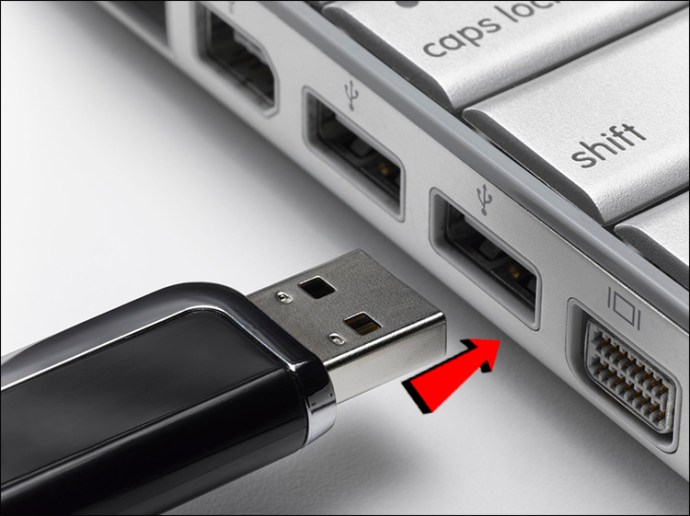
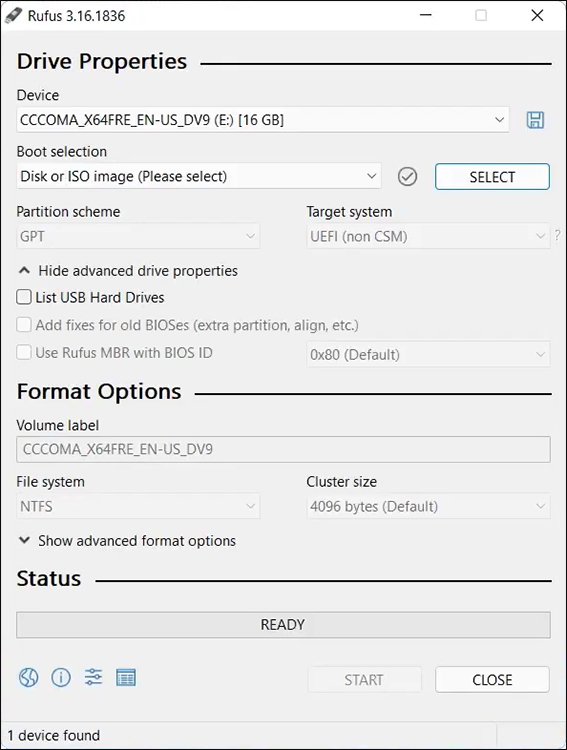
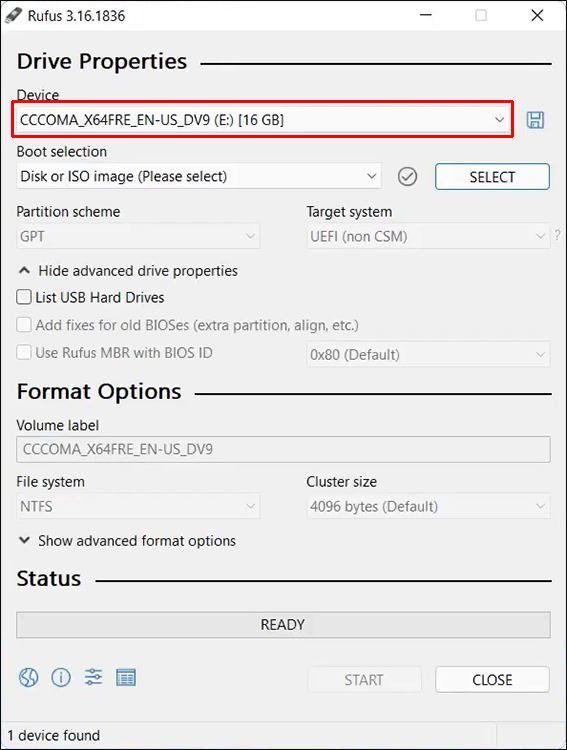
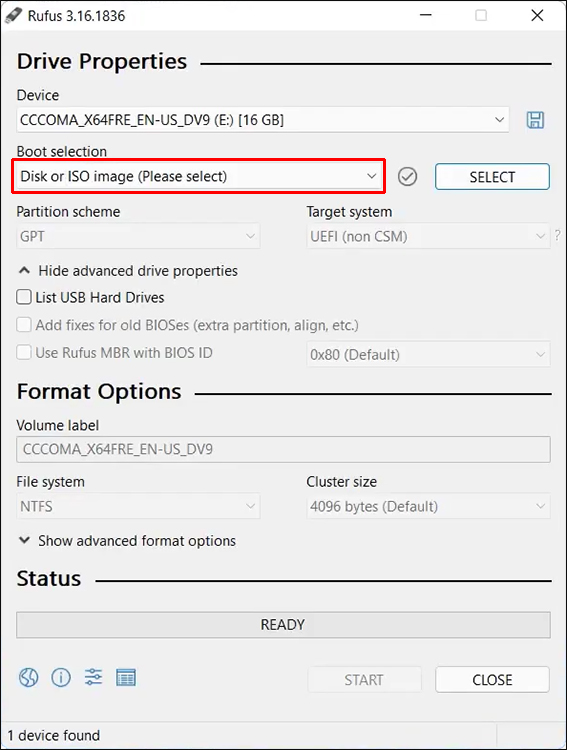
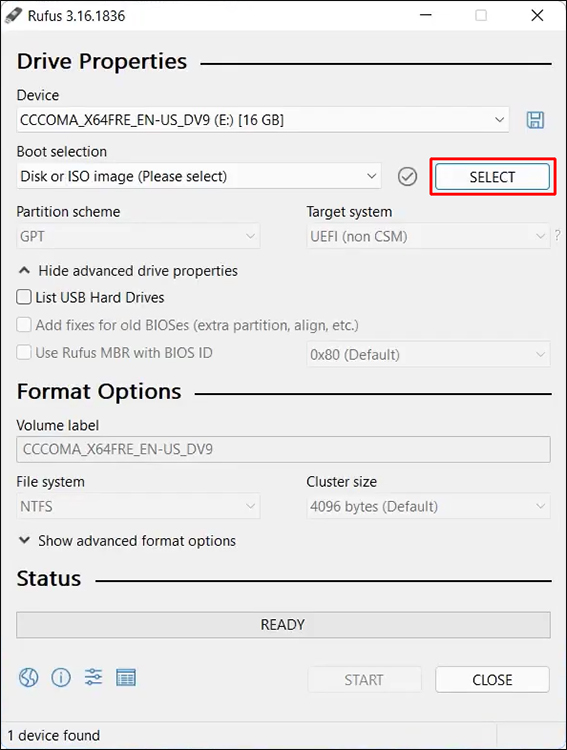
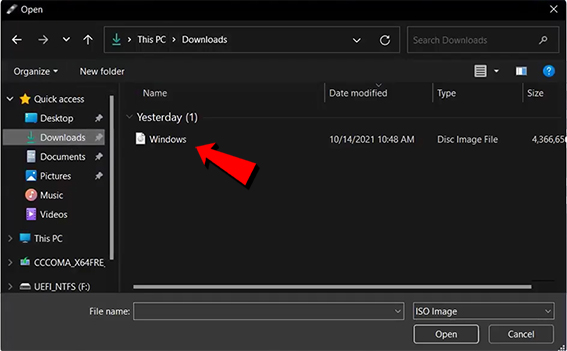
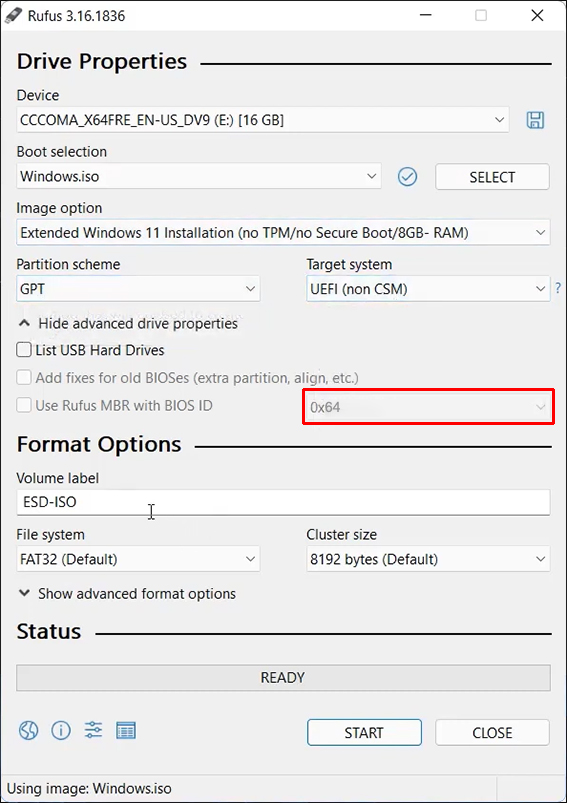
Va dura câteva minute pentru a descărca fișierul ISO Windows 11. Nu închide fereastra „Rufus” până la finalizarea descărcării. După ce vezi „Gata” sub bara „Stare”, urmează acești pași:
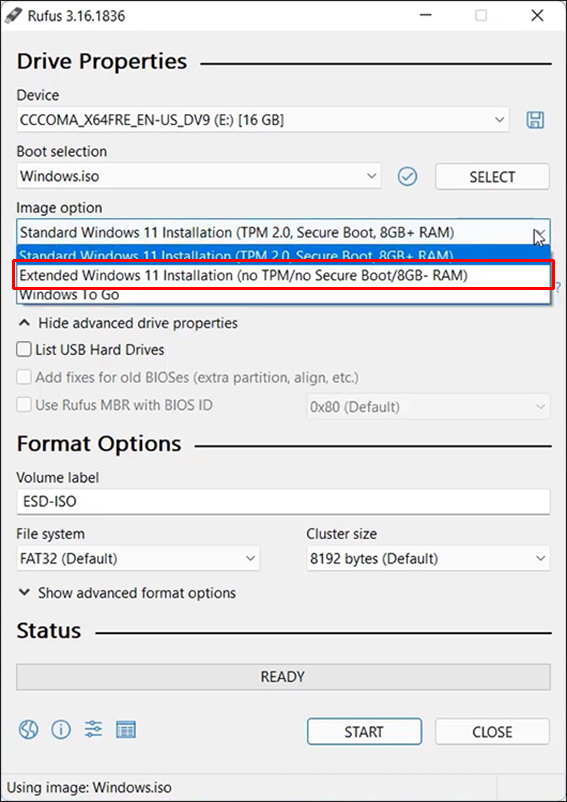
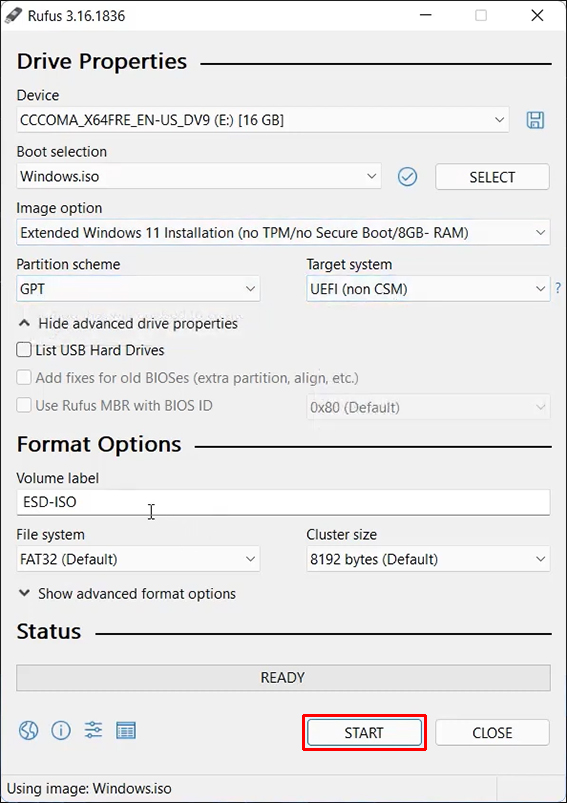
Din nou, va trebui să aștepți câteva minute până la finalizarea instalării. Apoi, poți elimina unitatea USB și poți instala Windows 11, fără ca cerința TPM să mai fie o problemă.
O altă metodă de a ocoli cerințele TPM, RAM, Secure Boot și CPU este prin Editorul de Regiștri. Această metodă este recomandată celor cu experiență în utilizarea Editorului de regiștri, deoarece poate fi complicată pentru alții.
Iată cum poți ocoli anumite cerințe Windows 11 folosind Editorul de Regiștri:

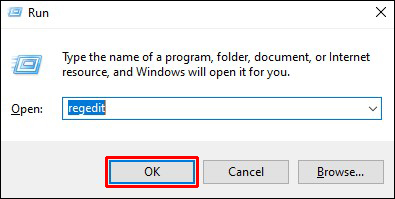
„HKEY_LOCAL_MACHINESYSTEMSetup”
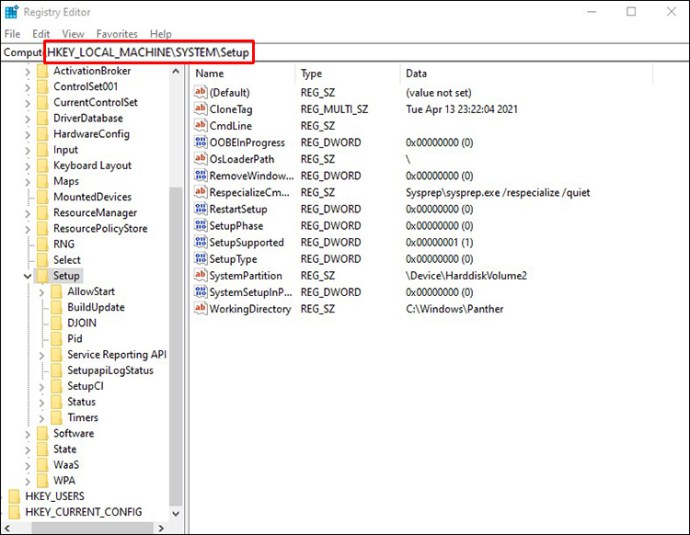
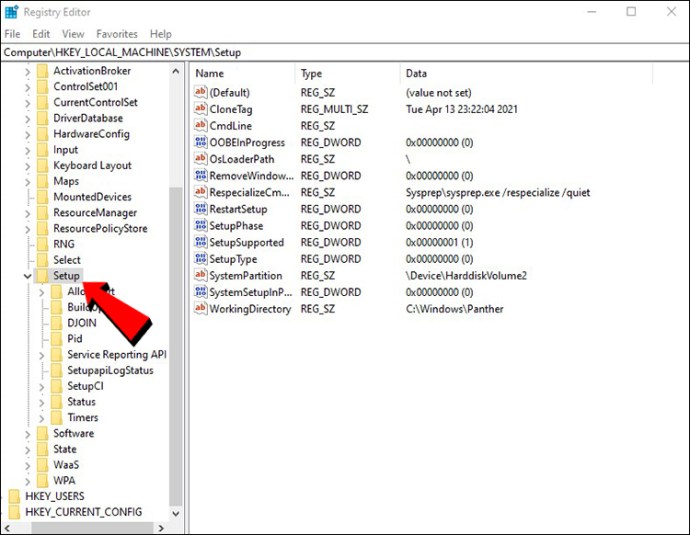
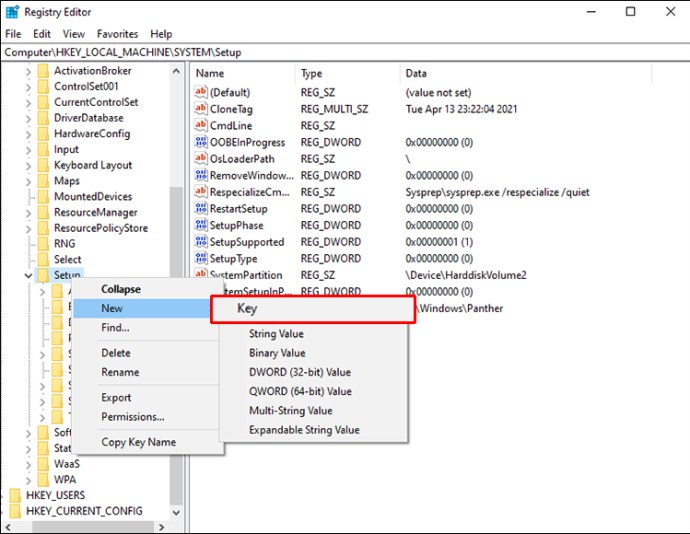
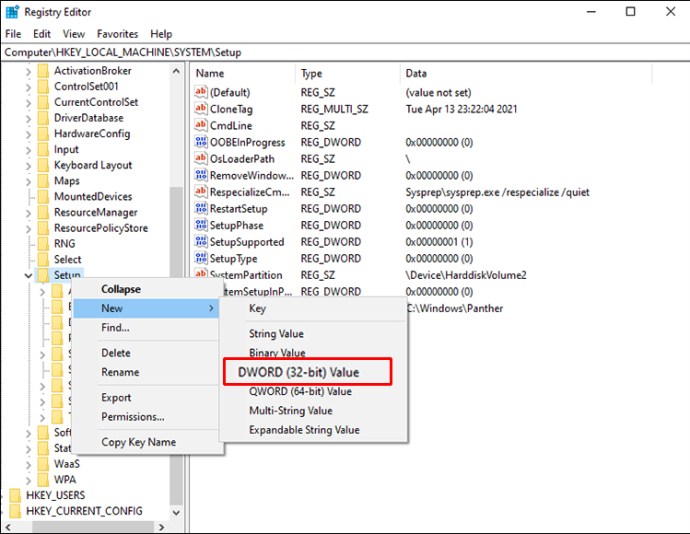
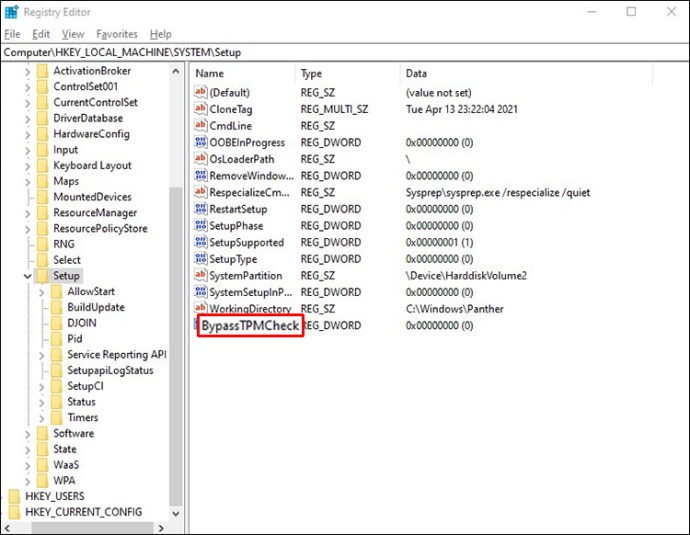
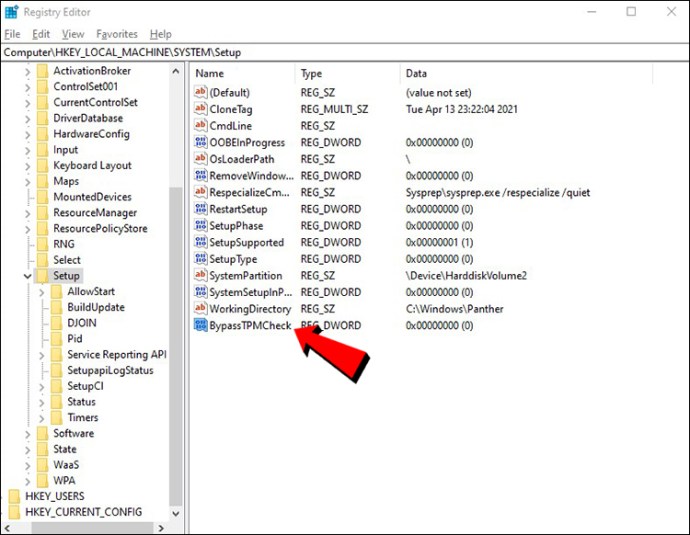
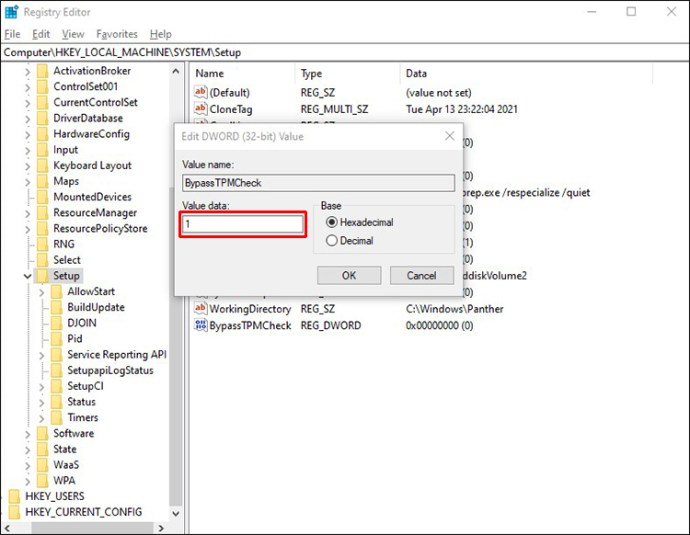
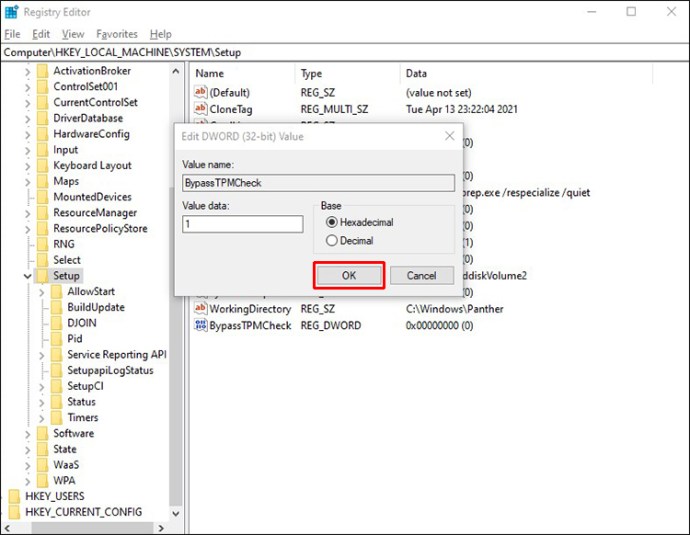
După acești pași, închide Editorul de Regiștri și repornește computerul. Dacă vrei să dezactivezi verificarea RAM, CPU sau Secure Boot, urmează aceiași pași, dar redenumește fișierul LabConfig diferit.
De exemplu, dacă vrei să dezactivezi verificarea RAM, redenumește fișierul „BypassRAMCheck”. Similar, pentru a face acest lucru cu funcția Secure Boot, redenumește fișierul „BypassSecureBootCheck”. Restul pașilor sunt identici.
Nu lăsa cerințele Windows 11 să te oprească
Cea mai nouă actualizare Windows 11 aduce multe funcționalități noi și o interfață îmbunătățită. Chiar dacă actualizarea este gratuită pentru utilizatorii de Windows 10, nu toate dispozitivele pot face această actualizare. Cu toate acestea, există modalități de a ocoli cerințele de instalare Windows 11 și de a actualiza sistemul.
Ai întâmpinat probleme cu cerințele de instalare Windows 11? Ai reușit să le ocolești cu una dintre metodele prezentate în acest ghid? Lasă un comentariu mai jos pentru a ne spune.